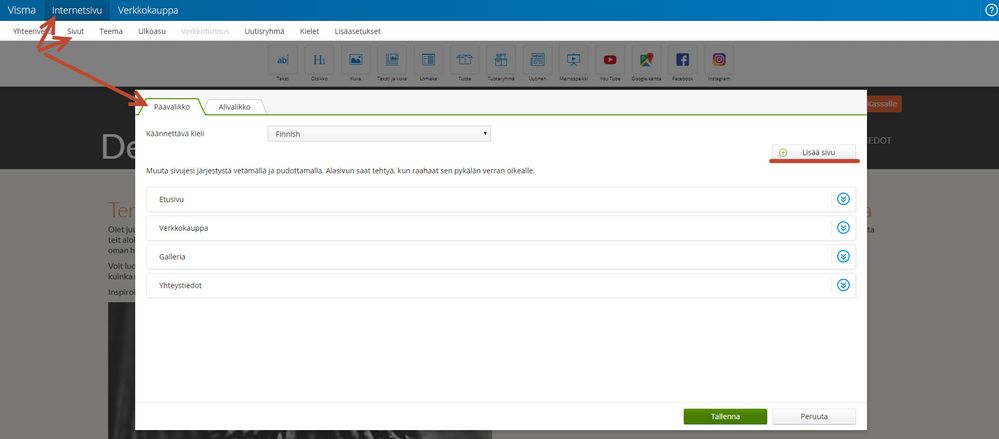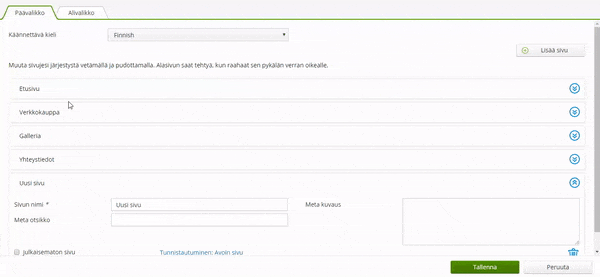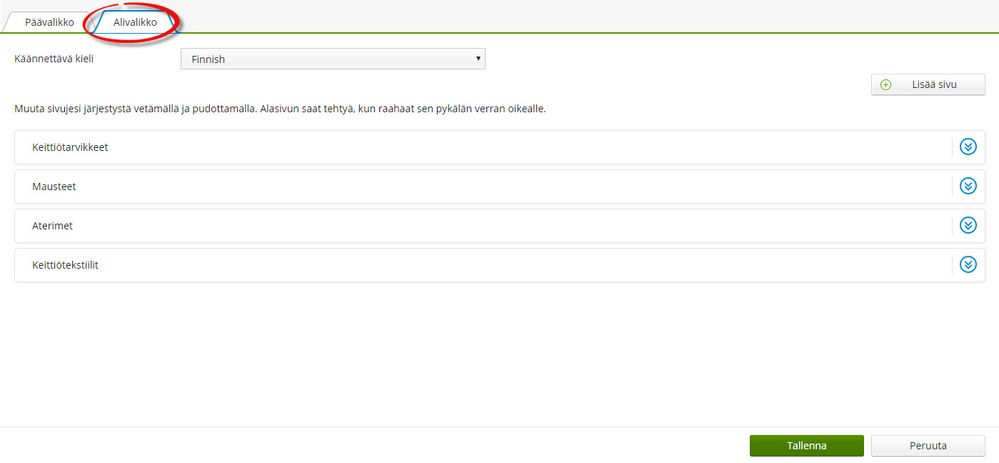to get a personalized navigation.
to get a personalized navigation.
- Mark as New
- Mark as Read
- Bookmark
- Subscribe
- Printer Friendly Page
- Report Inappropriate Content
Sivujen ja alasivujen luominen
- 0 Replies
- 0 kudos
- 1108 Views
Pysty- ja vaakasuorien sivujen ero
Sivut jaotellaan vaakasuoriin päävalikon sivuihin ja pystysuoriin alivalikon sivuihin (vain Verkkokauppa+). Vaakasuoria sivuja saat tehtyä 7 per taso. Alivalikossa rajoitusta ei ole.
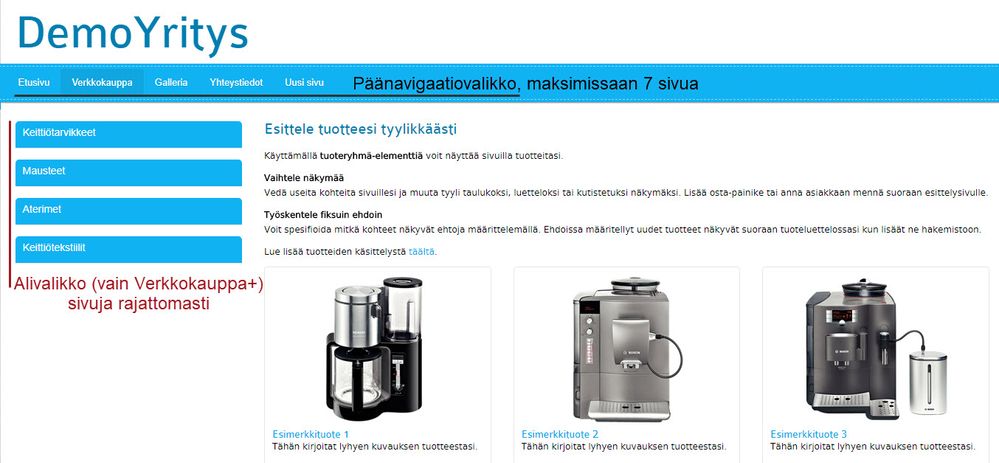
Sivujen luominen
Aloita luomalla sinulle tärkeät sivut kohdasta Internetsivu -> Sivut -> Päävalikko ja "Lisää uusi sivu".
Uusi sivu ilmestyy automaattisesti alimmaiseksi. Saat muokattua sivua klikkaamalla pientä nuolta, ks. kuva:
Määritä sivun nimi, joka näkyy navigaatiopalkissa asiakkaillesi. Metatiedot kannattaa ehdottomasti täyttää, sillä ne vaikuttavat hakukonenäkyvyyteen Googlessa:
Alasivujen luominen
Oheisessa esimerkissä haluamme siirtää sivun "Galleria" sivun "Verkkokauppa" alle. Tämä tapahtuu ottamalla hiirellä kiinni Galleria-sivusta ja raahaamalla sitä oikealle. Halutessamme voisimme vetää lisää sivuja sekä Verkkokauppa-sivun että Galleria-sivun alle.
Alivalikko eli pystyvalikko (vain Verkkokauppa+)
Alivalikko mahdollistaa sivujen näkymisen allekkain. Kun olet luonut ja tallentanut sivut, saat sivut näkyviin ulkoasua muuttamalla, ks. seuraava kohta.
Alivalikko eli pystyvalikko ei näy, miksi?
Alivalikon saa näkyviin ulkoasua muuttamalla. Mene kohtaan Internetsivu -> Ulkoasu -> Ulkoasut sivupalkilla ja valitse mieleisesti ulkoasu. Muistathan, että sinun tulee olla sivulla, jonka pohjaa olet muuttamassa (esimerkiksi etusivu tai verkkokauppa).
-
 Anonymous
Anonymous

Pysy kärryillä!
Klikkaa artikkelin oikeasta yläkulmasta kolmea pistettä ja "Tilaa". Näin saat ilmoitukset suoraan postilaatikkoosi, kun artikkeliin tulee jotain uutta. Valitse oikealta asetusvalikosta tilaa, niin pysyt mukana!
Visma Amplio Oy
PL 20
00047 VISMA
Copyright © 2019 Visma.com. All rights reserved.